PS怎么用蒙版工具抠图
PS是一款功能强大的图片编辑软件,有些新用户不知道怎么用蒙版工具抠图,接下来小编就给大家介绍一下具体的操作步骤。
具体如下:
1. 首先第一步打开电脑中的PS软件,根据下图所示,依次点击【文件-打开】选项,导入需要编辑的图片。

2. 第二步根据下图所示,先点击左侧工具栏中的【快速选择工具】,框选出需要扣图的区域,接着鼠标左键双击左下角【蒙版工具】。
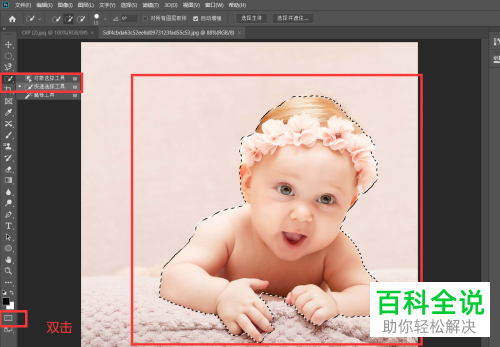
3. 第三步在弹出的窗口中,根据下图所示,点击【确定】选项。
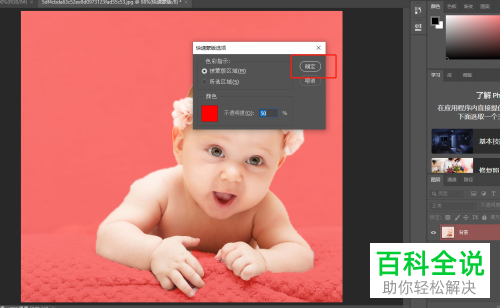
4. 第四步根据下图所示,先点击左侧工具栏中的【画笔工具】,将【前景色】设置为【黑色】,涂抹区域中的多余部分。

5. 第五步根据下图箭头所指,再次点击左下角【蒙版工具】,选中相关区域。

6. 第六步根据下图所示,依次点击【选择-反选】。

7. 最后先按下【Del】键删除背景,接着按下【Ctrl+D】快捷键取消选区,根据下图所示,成功扣出人像。
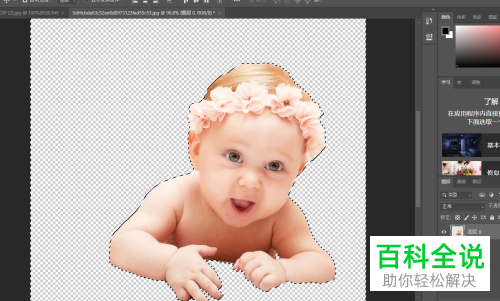
以上就是PS怎么用蒙版工具抠图的方法。
赞 (0)

